Como agrupar extensões de arquivos de alteração para arquivos do Windows
Recentemente, me deparei com um problema em que eu tive que mudar a extensão do arquivo em um monte de arquivos do Windows de nenhuma extensão para .JPG. Alguém me enviou um grande número de arquivos, mas por algum motivo estranho, eles não tinham extensão de arquivo, mesmo sendo imagens! Depois de adicionar a extensão .JPG ao final do arquivo, consegui abrir as imagens.
Existem muitas outras razões pelas quais você pode precisar renomear as extensões de arquivo, portanto, mostrarei como alterá-las uma de cada vez, se tiver um pequeno número de arquivos ou renomear em lote extensões de arquivos, se tiver muitos arquivos.
Se você tiver um arquivo sem extensão, o Windows provavelmente atribuirá um ícone genérico a ele. Quando você tenta abri-lo, o Abrir com diálogo irá aparecer onde você terá uma lista de programas para escolher.

Obviamente, como não há extensão de arquivo para o arquivo, o Windows não pode determinar qual programa deve abri-lo. Se você quiser alterar a extensão do arquivo, primeiro será necessário ver as extensões de arquivo no Windows. Você pode fazer isso indo ao Meu Computador e indo para Ferramentas e Pasta Opções.
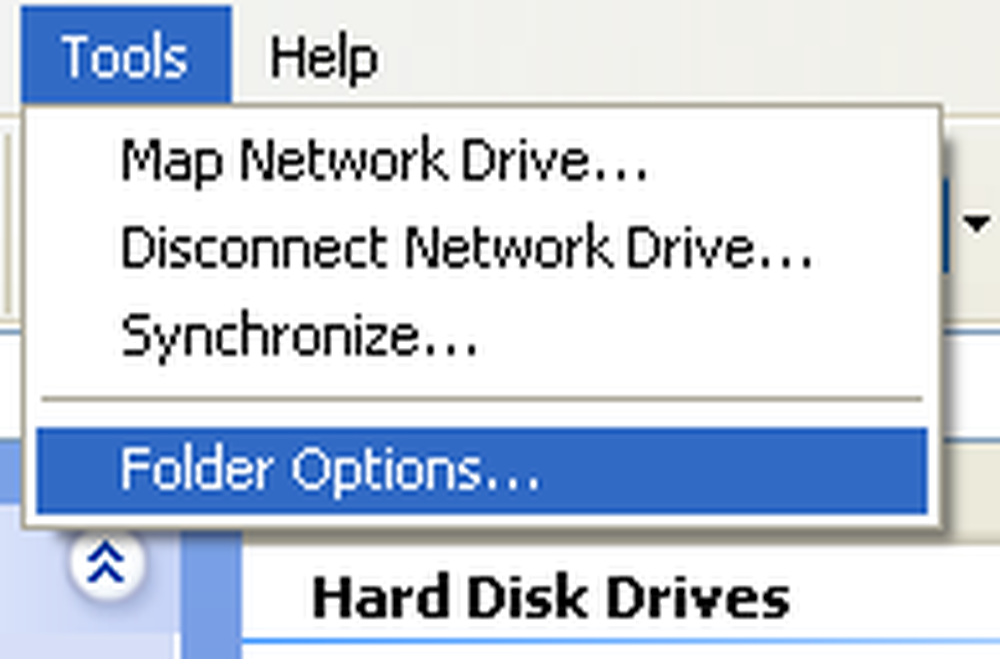
No Windows 7, clique no Organizar botão e, em seguida, clique Opções de pasta e pesquisa.

No Windows 8, basta clicar no Visão guia no Explorer e verifique o Extensões de nome de arquivo caixa.
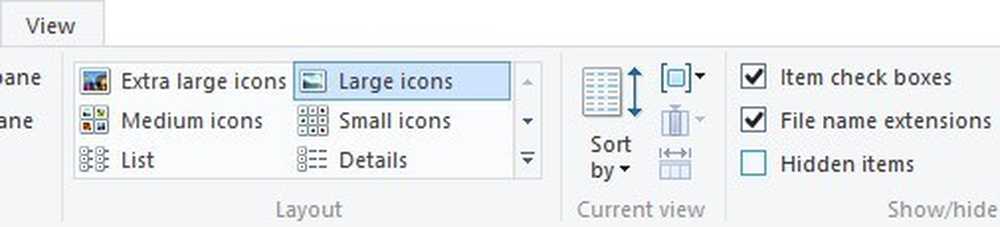
Vou ao Visão aba e role para baixo até ver a opção “Ocultar extensões de ficheiros conhecidos“. Vá em frente e desmarque.
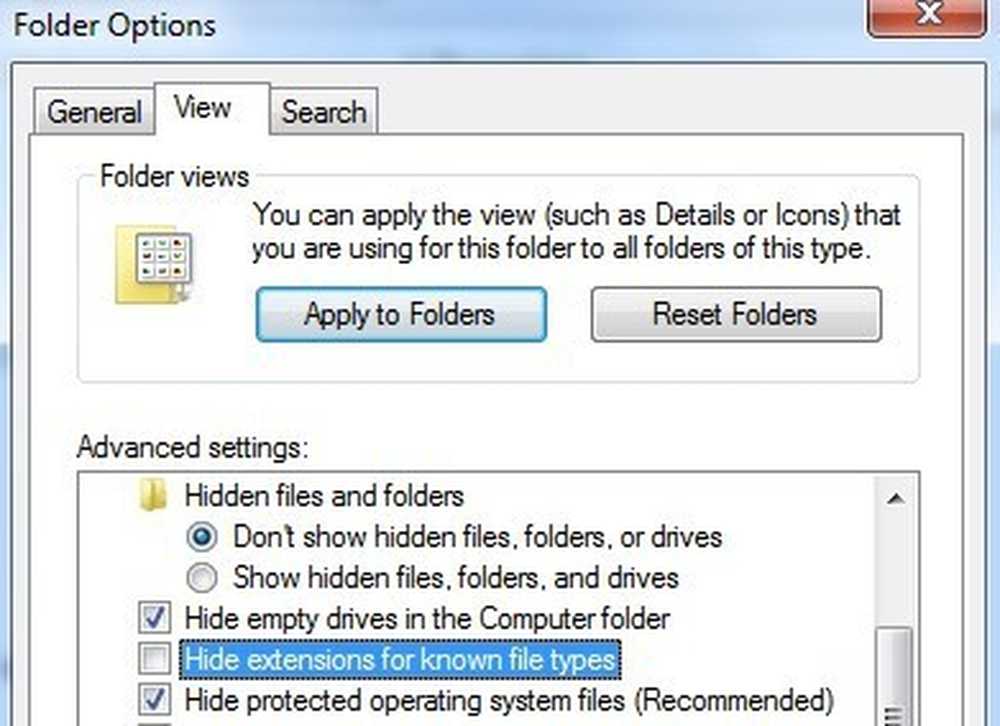
Se o arquivo não tiver nenhuma extensão, essa etapa pode não ser necessária, mas eu a incluo, porque se você estiver tentando alterar o tipo de arquivo de um tipo para outro, precisará fazer isso. Agora clique com o botão direito no seu arquivo e escolha Renomear.
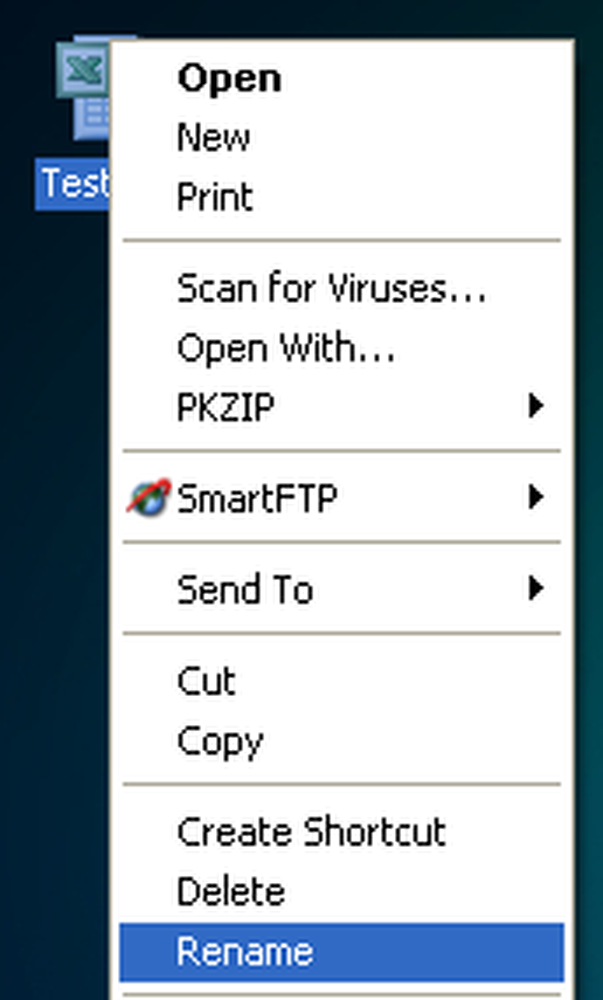
Mover para o final do nome e digite .XXX ou o que o tipo é para o arquivo que você quer que seja, ou seja, ... TXT para arquivos de texto, .XLS para arquivos do Excel, etc. Obviamente, o arquivo tem que ter sido originalmente a partir desse programa que você está alterando a extensão do arquivo também. No meu caso, o arquivo de texto era do Excel, então eu adicionei essa extensão de volta.

Como lote renomear extensões de arquivo
Então, como você renomeia várias extensões de arquivo de uma só vez? Se você tiver um diretório cheio de arquivos que precisam ser alterados de .PNG para .JPG, levará uma eternidade para fazer isso usando o método acima. Felizmente, há algumas maneiras diferentes de alterar a extensão do arquivo para vários arquivos de uma só vez..
Linha de comando
Para aqueles que estão familiarizados com a linha de comando, existe um comando muito fácil que você pode usar para realizar tarefas muito simples de renomeação de arquivos. Existem dois comandos que você pode usar no prompt de comando: ren e renomear. Ambos fazem exatamente a mesma coisa, então é apenas uma preferência quanto a qual você usa.
Se você tiver uma pasta com vários JPGs e quiser alterar a extensão do arquivo para PNG, por exemplo, digite o seguinte comando:
ren * .jpg * .png
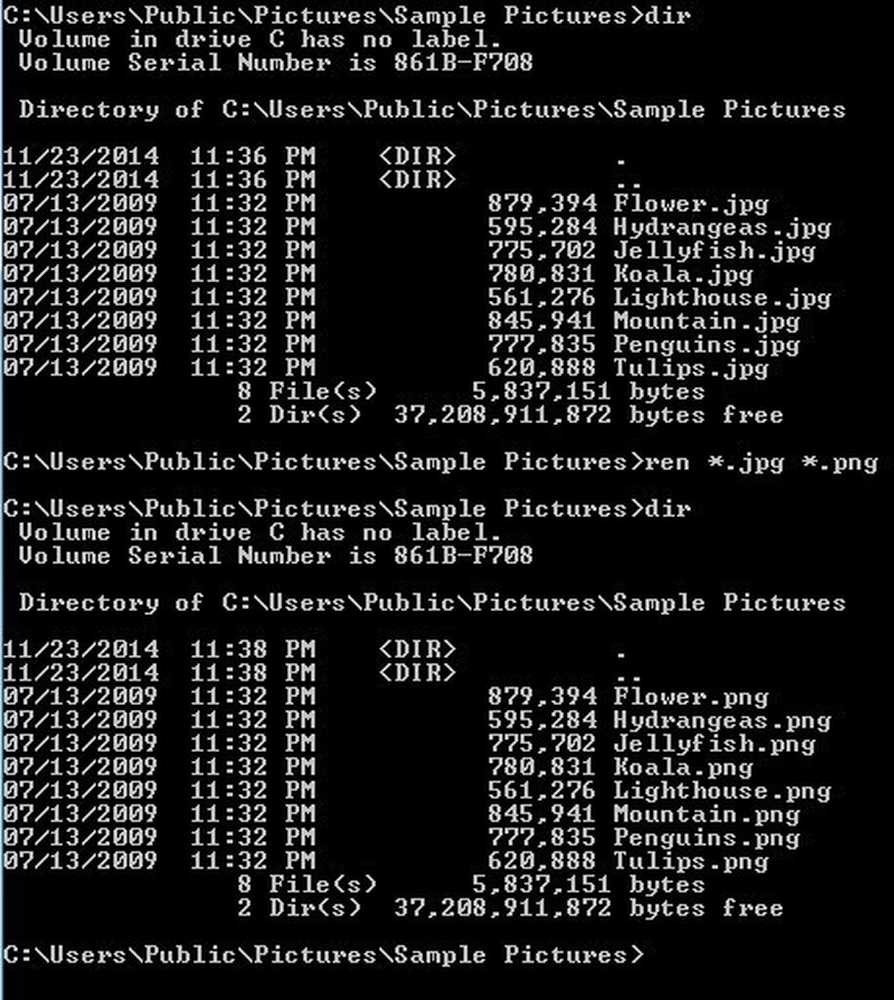
Como você pode ver acima, o comando mudou todos os arquivos nesse diretório com uma extensão de arquivo JPG para aqueles com uma extensão de arquivo PNG. Você pode obter mais informações sobre como usar o comando ren do site da Microsoft.
Renomear Utilitário em Massa
Se a linha de comando parecer assustadora, há alguns utilitários de renomeação de arquivos úteis que farão o trabalho para você com apenas alguns cliques. Um dos meus favoritos é o Bulk Rename Utility, porque é o utilitário de renomeação de arquivos mais abrangente do mercado..

Sim, a interface é absolutamente empacotada com opções que fazem pouco ou nenhum sentido, a menos que você leia todo o documento do site. No entanto, para o nosso propósito, tudo o que temos de nos preocupar é com a caixa rotulada Extensão (11) no canto inferior direito. Mude de Mesmo para Fixo e digite a nova extensão desejada. Você verá que a caixa de listagem mostrará o novo nome do arquivo instantaneamente antes mesmo de confirmar as alterações. Clique no Renomear botão e é isso.
Eu mencionei essa ferramenta mesmo que seja um exagero para o nosso propósito, porque é um utilitário realmente ótimo e que alguns podem estar interessados em aprender se eles quiserem renomear milhares de fotos com nomes como DSC00x, IMG00x, etc..
Renamer Avançado
Outro bom programa que também requer um pouco de leitura para descobrir é o Advanced Renamer. Felizmente, os dois sites têm guias de usuário e tutoriais. Além disso, explicarei o processo para alterar a extensão do arquivo aqui. Depois de instalá-lo, vá em frente e clique no Adicionar botão para adicionar seus arquivos ou para adicionar uma pasta, que irá adicionar todos os arquivos nessa pasta para a lista.
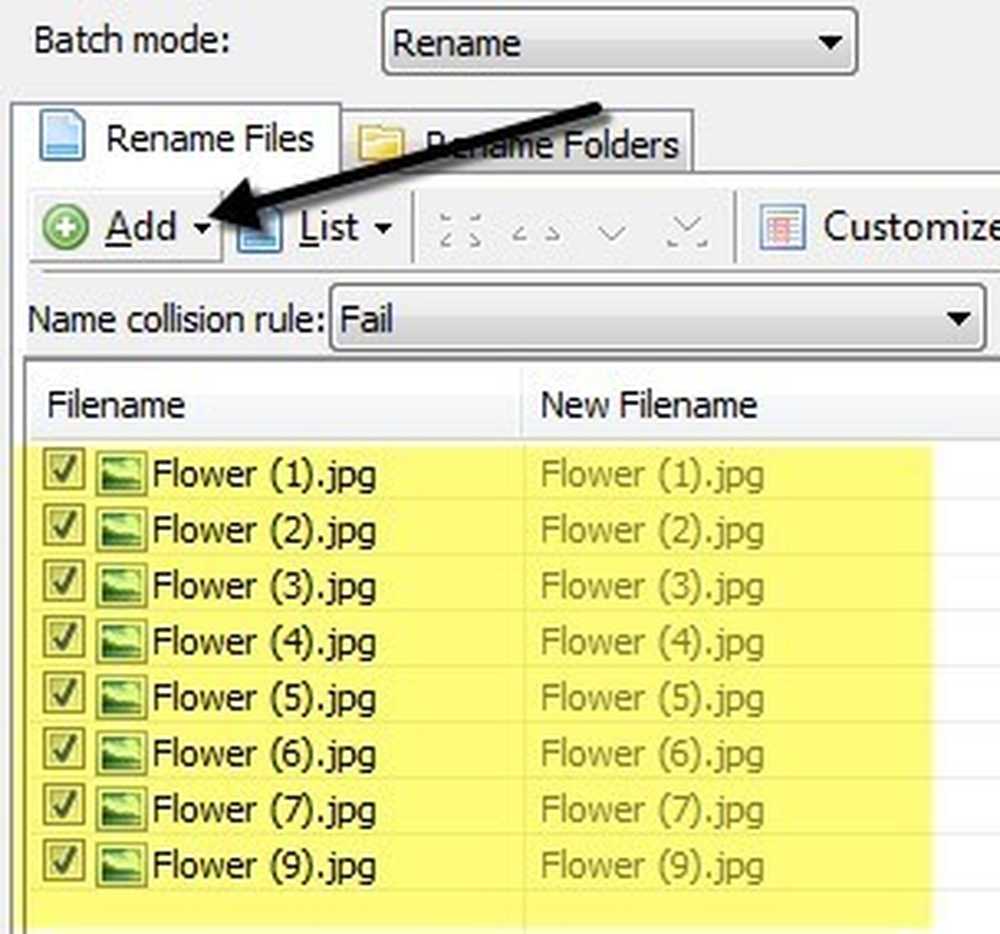
Agora, a fim de realizar qualquer ação nessa lista, você deve adicionar métodos no painel esquerdo. Você pode adicionar vários métodos para realizar renomeação complexa de arquivos e pastas. Queremos clicar Adicionar método e depois escolha Novo nome.

Agora vá em frente e digite a nova extensão que você gostaria na caixa no topo e, em seguida, altere o Aplicar para caixa na parte inferior para Extensão ao invés de Nome.
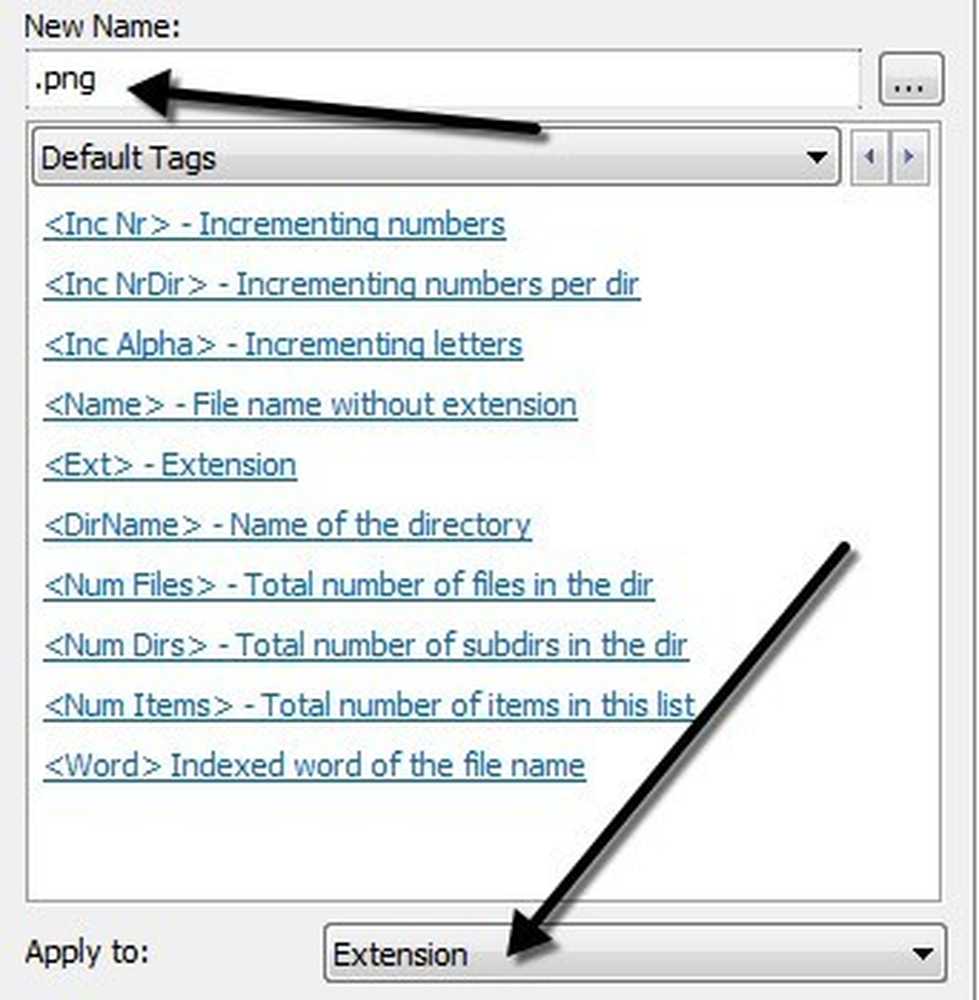
Na lista de arquivos, você deve ver a atualização Novo nome de arquivo campo atualizado com as alterações no nome ou na extensão do arquivo. Quando você acertar do jeito que você gosta, vá em frente e clique no Iniciar lote botão.
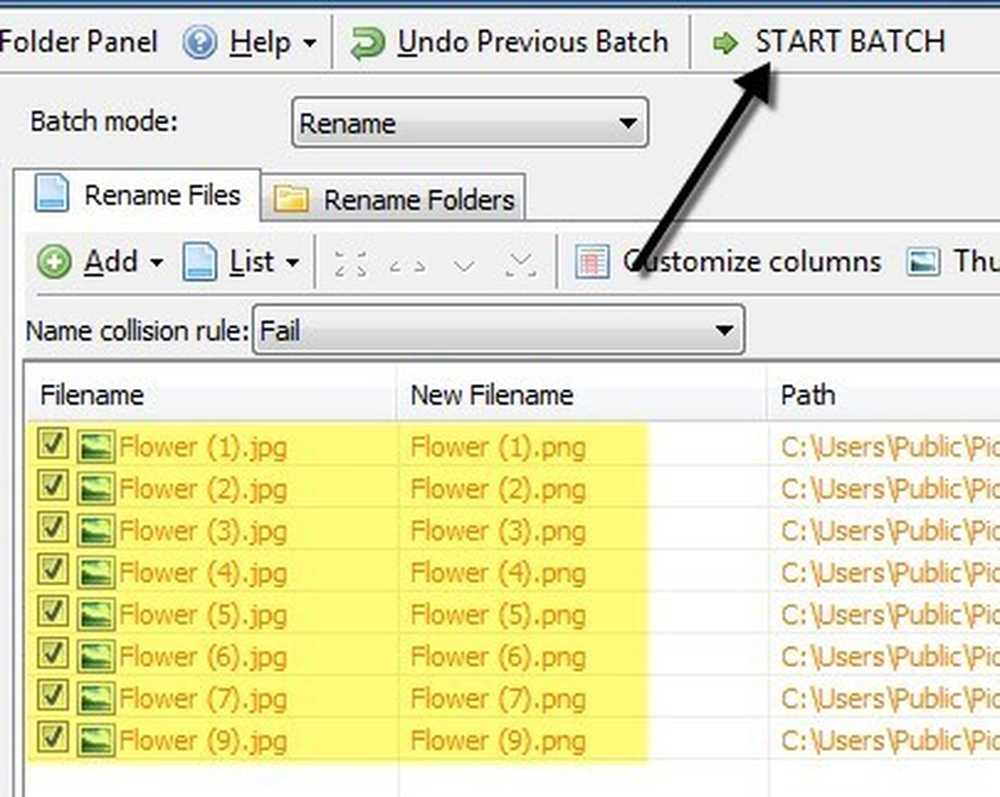
Novamente, estou dando o exemplo mais simples com esses programas, mas você pode criar esquemas de renomeação muito mais complexos, se quiser. Se você realmente não se importa com toda a funcionalidade extra, então confira o último programa que não faz nada além de alterar a extensão do arquivo..
Trocador de extensão em massa
Se você quiser simples, o Bulk Extension Changer é o programa para você. Tudo o que você precisa fazer é três coisas: primeiro, escolha a pasta onde os arquivos estão localizados, defina a extensão atual e a de substituição e pressione o botão. Vai botão.

A única opção é se você deseja incluir subdiretórios ou não. Na segunda etapa, você pode adicionar várias regras de substituição, caso sua pasta tenha arquivos de vários tipos diferentes e você queira verificar vários de uma vez..
Com sorte, essas são opções suficientes para qualquer necessidade que você possa ter de renomear as extensões de arquivo. Se você tiver alguma dúvida, fique à vontade para postar um comentário. Apreciar!




